硕方 SUPVAN
硕方标签机怎么设置打签样式
硕方标签机怎么设置打签样式?单机机型的硕方标签机设置样式可以通过标签热键,“旗形”“条码”“序号”等,联机机型的硕方标签机设置样式则可以通过硕方专用编辑软件完成。
详细步骤如下:
操作方式一——单机机型设置方法:
此方法适用于硕方单机机型,硕方标签机单机机型包括手持式标签机LP5125/B/C/E,便携式标签机LP6125/C/E,便携式标签机LP6185。
【线缆旗帜型标签】
按下硕方标签机键盘上“旗形”键(LP5125B键盘上请选择“旗形/缠绕”键),然后根据屏幕提示,逐步设置“左右是否相同”、“线径”、标签内容等,最后,按下“打印”键即可。

【线缆缠绕式标签】
按下硕方标签机键盘上“缠绕”键(LP5125B键盘上请选择“旗形/缠绕”键),然后根据屏幕提示,逐步设置“线径”“是否开启反白”标签内容等,最后按下“打印”键即可。
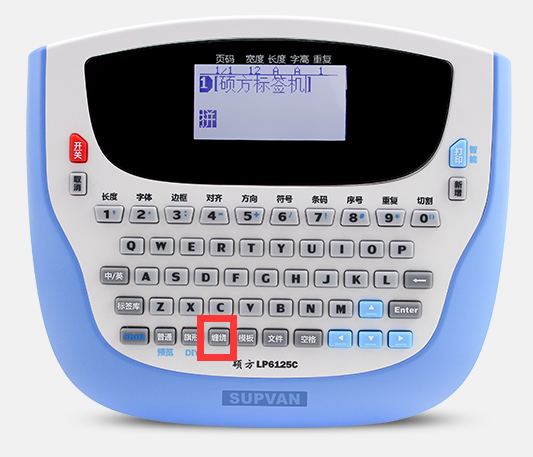
【平面端口序号标签】
如果机型是硕方手持标签机LP5125B,可以直接按下“序号”键,然后根据屏幕提示逐步设置;如果是其他机型,则可以看下键盘数字键上的文字,长按数字键“8”,即可调用出序号设置界面。
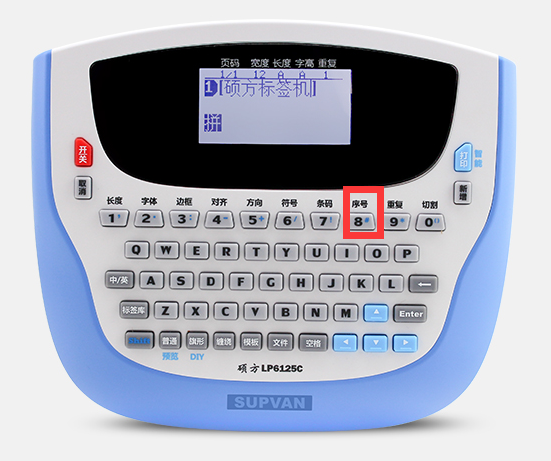
条码、修饰、横竖、字号等各种设置都可以通过功能键或者长按数字键来设置,硕方厂家特提供视频、图文教程,点击下面的链接即可找到。
操作方式二——联机机型设置方法:
此方法适用于硕方标签机联机机型,硕方标签机联机机型包括:便携式标签机LP6185C,便携式标签机LP6245C/E,线缆标签机MP7640。其中LP6185C和LP6245C、LP6245E这三款标签机既可以单机打印,又可以联机打印的。
打开硕方标签机编辑软件LP Editor,点击右上角选择标签机机型,您使用的标签机机型是哪一款就选哪一款。
然后,选择所需标签样式,如普通样式,就选普通样式;需要线缆缠绕标签,就选线缆标签-缠绕标签,然后点击下面的“确定”键即可。

接下来,选择标签宽度、长度、字体大小等菜单,然后,双击鼠标左键输入标签内容数据,点击“打印”按钮,即可打印。
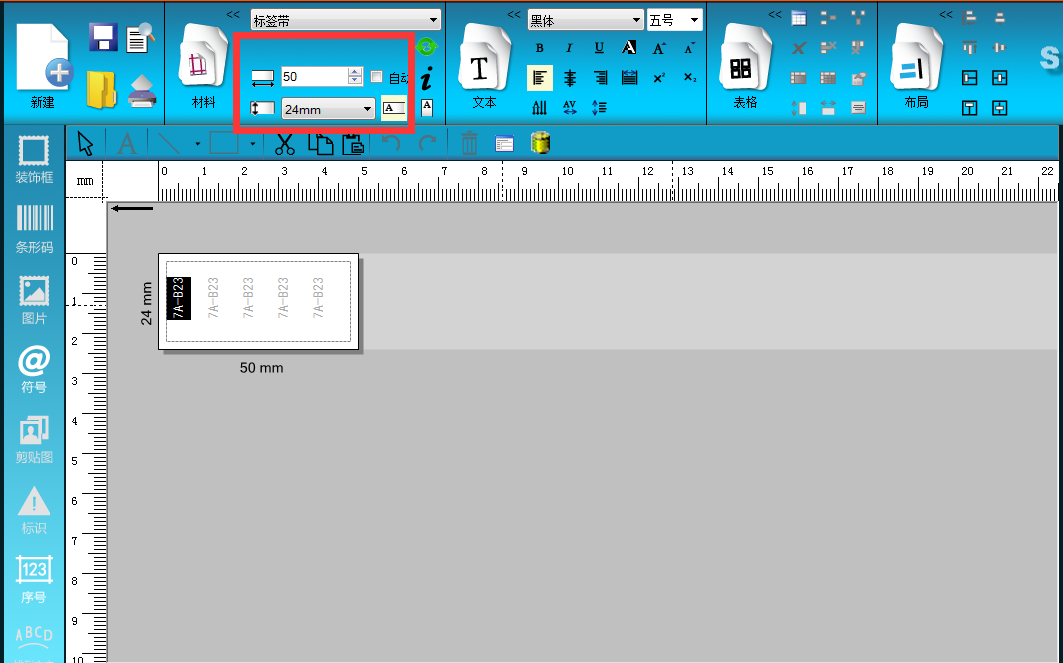
以上就是硕方标签机厂家关于硕方标签机怎么设置打签样式的详细解答,相信大家都应该有了相应的了解,如果您对上述介绍存在疑问,可以来电咨询硕方厂家:010-62968596,或者在线咨询客服QQ:1908379621 。
。
-
ꁸ 回到顶部
-
ꂅ 18610538843
-
ꁗ QQ客服
-
ꀥ 微信客服

北京硕方信息技术有限公司<营业执照> 地址:北京市昌平区回龙观高新5街1号院硕方大厦
售前咨询:18610538843 售后咨询:400-609-1188 Email:supvan@126.com
京ICP备160003891号-1 京公网安备11010802023444号



